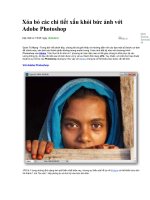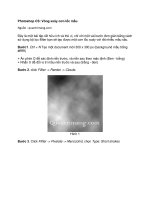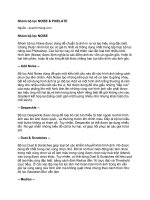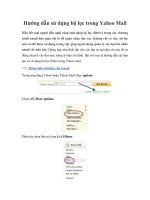Bộ lọc photoshop
Bạn đang xem bản rút gọn của tài liệu. Xem và tải ngay bản đầy đủ của tài liệu tại đây (143.7 KB, 22 trang )
Giới thiệu sơ lược các bộ lọc Photoshop và nguyên tắc sử dụng
Đến phiên bản 7.0 Adobe Photoshop càng tỏ rõ ngôi vị vững chắc của nó
trong linh vực thiết kế đồ hoạ."Thành thạo Photoshop" luôn là điều khiện
hàng đầu đặt ra cho mỗi ứng cử viên đồ hoạ máy tính ngày nay.Khả năng
hiệu chỉnh ảnh và tạo hiệu ứng nghệ thuật của photoshop vẫn là số một,chỉ
có khác là ngày càng trở nên hiệu quả hơn do không ngừng được cải thiện
qua từng phiên bản.Một trong những yếu tố quan trọng bậc nhất tạo nên sức
mạnh "thiên hạ vô địch" ở photoshop chính là bộ lọc ( filter ).Là công cụ đa
năng và đầy quyền lực,bộ lọc cho phép người dùng chỉnh sửa hình ảnh với
đủ các loại hiệu ứng : quẹt nhè - làm sắc nét,chạm nổi - khắc chìm,thêm
nhiễu - khử vết,tạo quầng sáng - bóng đổ v.v..Người dùng photoshop chuyên
nghiệp,cung như muốn trở thành chuyên nghiệp.nhất thiết phải nắm vững
đặc điểm của từng bộ lọc và áp dụng chúng hiệu quả.
Giới thiệu sơ lược về bộ lọc trong Photoshop
"Tài sản riêng" của photoshop gồm 97 bộ lọc ( nói là tài sản riêng vì nó là số
bộ lọc do Adobe thiết kế và tích hợp vào chương trình,ngoài ra còn có vô số
bộ lọc bên thứ ba,do nhiều nguồn khác cung cấp để sử dụng trong photoshop
) Số bộ lọc riêng của Adobe Photoshop được xếp vào 13 hạng mục liệt kê
trên menu Filter,và sẽ được trình bày chi tiết từng bộ lọc một
-- Nhóm bộ lọc Artistic --
Colored Pencil
Cutout
Dry Brush
Film Grain
Fresco
Neon Glow
Paint Daubs
Palette Knife
Plastic Wrap
Poster Edges
Rough Pastels
Smudge Stick
Sponge
Underpainting
Watercolor
-- Nhóm bộ lọc Blur --
Blur
Blur More
Gaussion Blur
Motion Blur
Radial Blur
Sman Blur
-- Nhóm bộ lọc Brush Strokes --
Accented Edges
Angled Strokes
Crosshatch
Dark Strokes
Ink Outline
Spatter
Sprayed Strokes
Sumi-e
-- Nhóm bộ lọc Distort --
Diffuse Glow
Displace
Glass
Ocean Ripple
Pinch
Polar Coordinates
Ripple
Shear
Spherize
Twirl
Wave
ZigZag
-- Nhóm bộ lọc Noise --
Add Noise
Despeckle
Dust & Scratches
Median
-- Nhóm bộ lọc Pixelate
Color Halftone
Crystallize
Facet
Fragment
Mezzotint
Mosaic
Pointillize
-- Nhóm bộ lịc Render --
Clouds
Diffference Clouds
Lens Flare
Lighting Effects
Texture Fill
-- Nhóm bộ lọc Sharpen --
Sharpen
Sharpen More
Sharpen Edges
Unsharp Mask
-- Nhóm bộ lọc Stetch --
Bas Relief
Charcoal
Chalk & Charcoal
Chrome
Conté Crayon
Graphic Pen
Halftone Pattern
Note Paper
Photocopy
Plaster
Reticulation
Stamp
Torn Edges
Water-Paper
-- Nhóm bộ lọc Stylize --
Diffuse
Emboss
Extrude
Find Edges
Glowing Edges
Solarize
Tiles
Trace Contour
Wind
-- Nhóm bộ lọc Texture --
Craquelure
Grain
Mosaic Tiles
Patchwork
Stained Glass
Texture
-- Nhóm bộ lọc Video --
De-interlace
NTSC Color
-- Nhóm bộ lọc còn lại ( Other )
Custom
High Pass
Minimum
Maximum
Offset
Các nguyên tắc sử dụng bộ lọc
Photoshop dùng bộ lọc để thay đổi dữ liệu hình ảnh theo nhiều phương pháp
khác nhau.Ví dụ,thay vì dùng công cụ Blur trên phần lớn hình ảnh,bạn có
thể dùng một trong các bộ lọc Blur và thay đổi mọi điểm ảnh trong vùng
chọn của bạn chỉ một lần.Bạn có thể thay đổi hiệu ứng chiếu sáng trong hình
ảnh bằng cách sử dụng bộ lọc Lighting Effects,hoặc bổ sung một chút màu
ngẫu nhiên cho hình ảnh với bộ lọc add noise ... Và thế là bạn đã nắm được
khái niệm rồi đấy.Tuy cung có bộ lọc này hữu dụng hơn bộ lọc khác.Thật sự
bạn rất cần làm việc với bộ lọc để khám phá đầy đủ tiềm năng của chúng.Bộ
lọc là một linh vực nơi bạn không thể "tuân thủ theo nguyên tắc" được.Mặc
dù mỗi bộ lọc đều được thiết kể để đạt hiệu ứng tốt nhất,nhưng thật ra cách
dùng sáng tạo nhất của bạn chỉ nảy sinh khi bạn sử dụng "sai" bộ lọc.
( Mách nước : bạn nên dùng thời gian để thử nghiệm với các bộ lọc.Sau
đó,đưa ra nhận xét về cách thực tạo một hiệu ứng nào đó,và nhập vào trường
Caption của lệnh File -> File Info.Những nhận xét này đi kèm hình ảnh sẽ
giúp bạn ghi nhớ những điều đã làm )
Không ai có thể áp đặt luật lệ sử dụng bộ lọc cho bạn."Cảnh sát bộ lọc" sẽ
không đình chỉ công việc làm của bạn nếu như bạn có vi phạm một nguyên
tắc sử dụng bộ lọc nào đó.Tuy nhiên,có nhiều phương pháp đạt hiệu quả cao
hơn - hoặc thấp hơn - để tiếp cận việc sử dụng các bộ lọc.Dứơi đây là một số
đề nghị.
-- Biết rõ về bộ lọc --
Bạn hãy thử nghiệm với các bộ lọc đủ để có cảm nhận tốt về những điều
chúng có thể làm.Bạn thấy rằng bạn có một số bộ lọc " ưa thích nhất "
-- Mỗi tuần lại nắm vững một bộ lọc mới --
(Điều này sẽ làm cho bạn mất gần hai năm ).Thử nghiệm với bộ lọc
mới,trước hết dùng các xác lập mặc định.Kế đó,thử nghiệm những xác lập
thấp nhất và cao nhất cho công cụ điều khiển.Xem xét các xác lập ở khoảng
giữa sẽ tạo hiệu ứng nào.Nếu có nhiều công cụ điều khiển,hãy kéo một cái
lên cao và một cái xuống thấp.Đảo lại các xác lập này.Xem mức độ thay đổi
các kết quả.Thay vì dùng lệnh Undo,bạn nên làm việc với một ảnh tương đối
nhỏ và giữ bản sao của bản gốc.Nên ghi lại mọi xác lập bạn thực sự thích thú
-- Áp dụng bộ lọc cho lớp --
Trước khi áp dụng một bộ lọc,cần đặt vùng chọn lên một lớp và áp dụng bộ
lọc cho lớp đó.Điều này cho phép bạn hoà trộn (blend) bộ lọc đó vào hình
ảnh nếu không muốn bộ lọc đạt cường độ tối đa,hoặc thay đổi chế độ
Blending.Nó còn cho phép bạn thay đổi quyết định ở bất kỳ thời điểm nào
trong quá trình thiết kế.
-- Thử nghiệm với lệnh Fade ... --
( ngay cả khi bạn đã áp dụng bộ lọc cho một lớp ).Lệnh Filter -> Fade là
lệnh rất mới trong Photoshop.Nó cho phép bạn chỉ giữ một tỷ lệ phần trăm
hiệu ứng lọc được áp dụng va thay đổi chế độ Blending.Đây là một đặc tính
mới rất tuyệt.Nó làm giúp bạn mọi công việc vốn được thực hiện bởi quá
trình lọc lớp,ngoại trừ bạn cảm thấy hài lòng sau khi làm xong việc.Bạn
không thể thay đổi ý tưởng qua lệnh Undo
-- Lọc trong một kênh đơn lẻ để có được hiệu ứng đặc biệt --
Một số bộ lọc có thể được áp dụng cho một kênh đơn lẻ trong một lần.bạn
có thể nhận được vài hiệu ứng rất thú vị bằng cách áp dụng bộ lọc chỉ cho
một kênh.kên Green chẳng hạn
-- Lọc kênh Alpha và dùng kênh này làm mặt nạ vùng chọn --
Bạn có thể nhận được kết quả gây ấn tượng,bằng cách áp dụng bộ lọc cho dữ
liệu trong kênh Alpha ( ví dụ,phiên bản grayscale của hình ảnh ).Sau đó
dùng kênh này làm vùng chọn và áp dụng bộ lọc khác cho toàn bộ hình ảnh
qua vùng chọn đó.Bộ lọc Crystallize ddawtxcj biệt có hiểu quả đối với kỹ
thuật này.
-- Dùng sai bộ lọc --
Xem thử điều gì xảy ra khi bạn phá vỡ các nguyên tắc.Đôi lúc bạn lại có thể
nhận được các hiệu ứng đặc biệt tuyệt vời khi áp dụng bộ lọc qua những xác
lập mà trong các trường hợp khác có thể là không thích hợp
-- Hãy suy nghi về "đa ứng dụng" --
Kỹ thuật khác tạo hiệu ứng đặc biệt là áp dụng lại cùng bộ lọc cho một vùng
chọn ít nhất vài lần.Điều này đặc biệt thích hợp với nhóm bộ lọc One-
Step.Tuy nhiên kỹ thuật này cung có thể có tác dụng với nhiều bộ lọc.Bạn
cung có thể thử lọc lại vùng chọn với cùng bộ lọc,các xác lập khác
nhau,hoặc một bộ lọc hoàn toàn khác
-- Làm cho hiệu ứng lọc trở thành hiệu ứng đặc trưng của chính bạn --
Đây chỉ là quan niệm về tính đạo đức trong công việc theo kiểu Thanh giáo
mà thôi ! Bạn có cảm thấy rằng việc sử dụng bộ lọc một hiệu ứng,chẳng hạn
bộ lọc Colored Pencil là một việc làm lừa đảo.Nếu chỉ lọc một hình ảnh và
nói "Tốt rồi,bây giờ đó là nghệ thuật",điều đó không chỉ không chính xác mà
còn dường như là không đúng .. Mà nếu quả đó là nghệ thuật,thì cung không
phải là nghệ thuật của bạn.Bạn có thể tạo một hiệu ứng lọc mang nét đặc
trưng riêng bằng cách thay đổi chế độ Blending,bổ sung những hoạ tiết riêng
của bạn và kết hợp các hiệu ứng.Tất nhiên phải tuân thủ chặt chẽ các hướng
dẫn thực hiện thì sau đó bạn mới có thể phát huy được óc sáng tạo của chính
mình.Bạn sẽ phát triển tính nghệ thuật nếu tìm được cách phối hợp bộ lọc
thành phong cách cho riêng mình.
-- Tuân theo một giới hạn --
Một số bộ lọc rất đặc biệt và dễ nhận biết.Đặc biệt với bộ lọc thuộc tập hợp
Adobe Gallery Efffects của thuở ban đầu,bạn chỉ cần đảm bảo chúng không
xung đột với nhau một cách rõ rệt trong hình ảnh đã lọc.Ảnh lọc quá mức sẽ
tựa như một bộ lấy mẫu.Các bộ lấy mẫu là một thứ giáo cụ tuyệt vời,nhưng
chúng hiếm khi là nghệ thuật.Hãy để bộ lọc hỗ trợ mục đích nghệ thuật của
hình ảnh.
Bài này tui gõ từ sách ra,hì,còn phần diễn giải tính năng của từng bộ lọc
nữa,ai thích thì tui gõ lên tiếp,còn kô thì thôi ...
Sử dụng bộ lọc Photoshop
Như đã nói,không tính đến những bộ lọc "bên thứ ba" bản thân photoshop có
đến 98 bộ lọc riêng,xếp thành 13 hạng mục : Artistic,Blur,Brush
Strokes,Distort,Noise,Pixelate,Render,Sharpen,Sket
ch,Stylize,Texture,Video và Other gồm những bộ lọc không có cùng đặc
điểm. - truy cập từ menu Filter.Phần này sẽ lần lượt giới thiệu từng bộ lọc
theo từng nhóm,có kèm theo thông tin hướng dẫn sử dụng.
Kiểu bộ lọc :
Có ba kiểu bộ lọc chính
-- Bộ lọc một bước ( One Step Filter ) --
Áp dụng bộ lọc không có sự điều khiển của người dùng.Ví dụ bộ lọc
Blur,làm nhoè các điểm ảnh trong hình ảnh để màu trong mỗi điểm ảnh trở
nên hơi gần hơn với màu của các điểm ảnh gần nó nhất.Bạn không thể định
rõ mức độ nhoè bạn muốn có cho điểm ảnh đó.Bạn chọn tên bộ lọc từ
menu,bộ lọc thực hiện công việc của nó,và thế là xong.Bạn có thể áp dụng
bộ lọc đó nhiều lần nhưng kết quả lọc lần đầu so với lần sau đều như nhau
và bạn không thể thay đổi.Có thể tìm thấy bộ lọc loại này trong menu Filter
do chúng không có các dấu ( ... ) theo sau tên
-- Bộ lọc tham số ( Parameter Filter ) --
Cho bạn các lựa chọn.Bạn cần cài đặt các con trượt hoặc công cụ điều khiển
để định rõ công việc mà bộ lọc sẽ thực hiện.Hầu hết bộ lọc cài sẵn trong
photoshop là thuộc kiểu này.
-- Bộ lọc ứng dụng mini ( Mini-application Filter ) --
Là bộ lọc cho phép người sử dụng lưu và gọi lại các xác lập,tạo ra môi
trường riêng bên trong photoshop.Nhiều bộ lọc của bên thứ ba ( tức bộ lọc
không do Adobe chế tạo mà phải đặt mua riêng ) là bộ lọc ứng dụng
mini,còn bộ lọc gốc photoshop thì không thuộc loại này.
Loại bộ lọc :
Các bộ lọc có thể được phân chia thành nhiều loại chung.Hai loại cơ bản
nhất là Production và Special Effects.Bộ lọc hướng dẫn sản xuất dùng để
chỉnh màu hoặc hiệu chỉnh tiêu điểm giúp chuẩn bị hình ảnh để in.Bộ lọc
hiệu ứng đặc biệt thay đổi hình ảnh theo cách thức không hiện thực.Loại này
còn được chia nhỏ thành những loại sau :
-- Pre-Press -- Bộ lọc giúp chuẩn bị hình ảnh để in ra
-- Special Effects -- Mục đích là thay đổi hình ảnh theo chiều hướng nghệ
thuật hơn là hiện thực
-- Color Change -- Bộ lọc thay đổi các giá trị màu trong hình ảnh
-- Deformation -- Bộ lọc thay đổi hình học của các hình ảnh bằng cách
uốn,vặn,thu nhỏ ...
-- Displacement -- Sử dụng hình ảnh khác hoặc một thuật toán cài sẵn làm
ánh xạ để điều khiển sự biến dạng của ảnh gốc.Làm cho hình ảnh đó có dáng
vẻ tựa như được chiếu qua kiểu bề mặt khác.chẳng hạn nước hoặc thuỷ tinh.
-- Destructive -- Bộ lọc thay thế hình ảnh với hiệu ứng riêng : hình ảnh gốc
không tác động đến kết quả lọc
-- Distressed -- Hình ảnh gốc thay dổi hiệu ứng bộ lọ,nhưng hình ảnh được
lọc không dễ nhận biết được
-- Focus -- Bộ lọc thay đổi tiêu điểm của hình ảnh,làm cho ảnh sắc nét hoặc
nhoè hơn.
-- Stylizing -- Bộ lọc tạo hiệu ứng hơi trừu tượng và tạo phiên bản cách điệu
hoá của ảnh gốc.
-- Texture -- Bộ lọc tạo hoa văn bề mặt ( gọi là mẫu kết cấu )
-- 3D -- Bộ lọc tạo chiều thứ ba trong hình ảnh
Một số bọ lọc có thể thuộc nhiều loại."Special Effects" và Pre-Press là chủ
đích hơn là kết quả.Chúng được dùng kết hợp với các loại khác trên biểu đồ.
Chế độ màu được chấp nhận :
Bộ lọc có thể làm việc trên chế độ RGB,Grayscale,CMYK,hoặc chế độ màu
Lab - hoặc chỉ trên một vài chế độ trong số đó.Vị trí này trên biểu đồ cho
bạn biết bộ lọc đang bàn có thể hoạt động trên chế độ màu nào.Hình ảnh
trong chế độ Bitmap hoặc Indexed Color không thể lọc được
Kiểu xem trước :
Sẽ luôn luôn hữu ích khi có khả năng xem xét hiệu ứng lọc trước khi quyết
định áp dụng bộ lọc đó vào hình ảnh.Điều này đặc biệt quan trọng khi bạn
dùng bộ lọc tham số,bởi lẽ nó giúp bạn lựa chọn các xác lập thích hợp và rút
ngắn thời gian thi hành.Nhiều bộ lọc của Photoshop có khung xem trước -
tức vùng trong hộp thoại của bộ lọc đang sử dụng cho phép bạn xem những
gì xảy ra khi áp dụng bộ lọc đó.Các bộ lọc One-Step không có khung xem
trước.Dưới đây là một số kiểu xem trước của bộ lọc :
-- Không có ( none ) -- Bộ lọc không có khung xem trước
-- Một phần ( Small Filter Preview ) -- Có một vùng nhỏ trong hộp thoại
hiển thị một phần nhỏ của hình ảnh khi được áp dụng bộ lọc.
-- Toàn phần ( Full Filter Preview ) -- Ngoài khung xem trước nhỏ,bạn có
thể xem các kết quả ảnh trên ảnh gốc.Cả khung xem trước nhỏ và ảnh gốc
đều được cập nhật khi bạn thay đổi các xác lập tham số.
-- Khung dây ( Wireframe Preview ) -- Sơ đồ biểu thị đường dẫn biến dạng
sẽ được dùng để lọc hình ảnh.bạn không xem được màu hoặc dữ liệu hình